
Une des choses qui manque dans le Processus d'installation d'Ubuntu 12 04, est l'option de installer aux côtés de Windows, puisque dans cette nouvelle version, nous n'obtenons que deux options, celle de remplacer Windows et celle de quelque chose d'autre.
Si nous sommes des utilisateurs experts, ou avec une certaine expérience des systèmes Linux et des disques de partition, nous pourrons l'installer avec Windows de manière très simple, mais au contraire, si nous sommes utilisateurs novices ou inexpérimentés dans ces tâches, l'installation est un peu compliquée.
C'est pourquoi j'ai décidé de faire ce guide pour les débutants comment installer Ubuntu 12 04 à côté de notre Windows.
Pour commencer, nous devrons accéder à l'utilitaire de disque de notre Windows et réduire notre volume pour pouvoir réaliser un nouvelle partitionSi vous disposez déjà du disque dur partitionné, vous pouvez ignorer cette étape et accéder directement à l'installation d'Ubuntu 12 04.
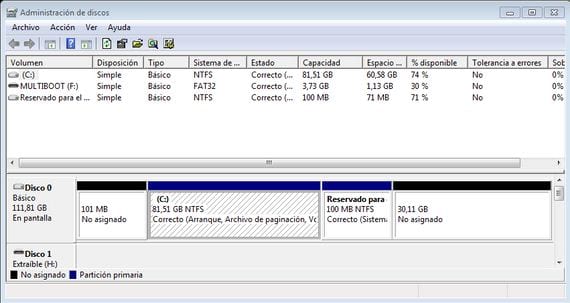
Partitionner le disque à partir de Windows
Une fois dans le Utilitaire de disque WindowsNous n'aurons plus qu'à sélectionner l'unité de notre disque dur en nous reposant dessus et avec le bouton droit de la souris nous sélectionnerons l'option pour réduire le volume.
Nous allons le réduire, en supprimant la taille que nous voulons donner à la partition pour installer Linux, une fois cela fait, la nouvelle partition apparaîtra comme espace non alloué, nous allons nous reposer dessus et avec le bouton droit de la souris nous sélectionnerons l'option de nouveau volume unique, nous suivrons les instructions de l'assistant et nous lui donnerons le format souhaité, car à partir de l'installation d'Ubuntu 12 04, nous lui donnerons le format correct.
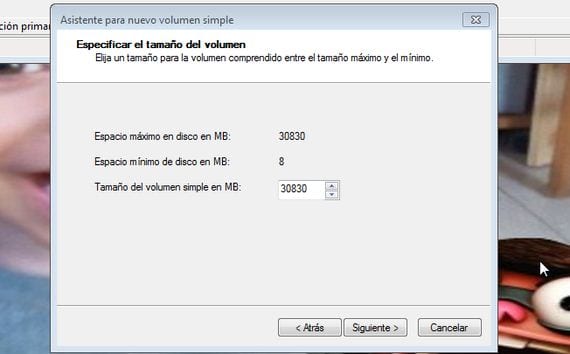

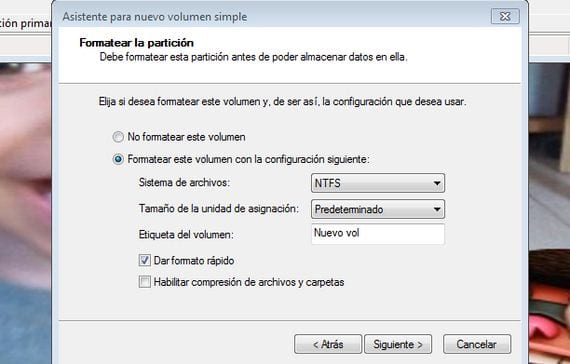
Une fois que cela est fait, nous pouvons procéder au processus d'installation de Ubuntu 12 04
Installer Ubuntu 12 04 avec Windows
Une fois dans l'installateur Ubuntu 12 04, nous sélectionnerons l'option de "rien d'autre" et nous procéderons comme suit:
- Nous allons d'abord partitionner la nouvelle partition créée avec quelques 1024Mb pour l'utiliser comme permuter la partition o SWAP,
- L'espace restant sera partitionné en Ext4 et avec point de montage à «/»Et nous allons cocher la case pour formater la partition.
Une fois ces deux étapes simples effectuées, nous pouvons cliquer sur le bouton suivant et terminer le processus d'installation de Ubuntu 12 04.
Pendant le processus d'installation, Ubuntu qui a détecté qu'il existe un autre système d'exploitation, créera un chargeur de démarrage à partir duquel nous pouvons choisir de démarrer la session avec Windows ou avec Ubuntu 12 04, en plus d'autres options non recommandées pour les utilisateurs novices.
Plus d'informations - Comment créer un Live CD à partir d'une distribution Linux avec Unetbootin
N'est-il pas préférable de laisser l'espace non alloué comme ça, puis avec l'installateur ubuntu pour lui donner le format approprié?
C'est pareil, le formatage de la partition est très rapide.
Quoi qu'il en soit, cela fonctionne.
pardonne? c'est-à-dire installer ubuntu (Kubuntu ok?) avec k windows? J'ai installé Windows 8 dans un premier temps, puis j'ai installé Kubuntu (version avec bureau KDE) 12.04 LTS mais le grub ne détecte pas le jalon Windows…. c'est qu'ils aiment qu'on complique nos vies putain ... .. et je ne sais pas quoi inventer d'autre pour que grub2 détecte ce système de merde dont j'ai besoin pour mon travail, merci d'avance et salutations, j'espère que vous pourrez m'aider !!
En lui donnant le volume, il reste comme une unité logique. Ensuite, supprimer le volume reste comme espace libre.
mise à jour grub